Estafa emergente Mac OS Support Alert (Mac)
Malware específico de MacConocido también como: el virus "Mac OS Support Alert"
Obtenga un escaneo gratuito y verifique si su computadora está infectada.
ELIMÍNELO AHORAPara usar el producto con todas las funciones, debe comprar una licencia para Combo Cleaner. 7 días de prueba gratuita limitada disponible. Combo Cleaner es propiedad y está operado por RCS LT, la empresa matriz de PCRisk.
¿Cómo eliminar la infección Mac OS Support Alert en Mac?
¿Qué es "Mac OS Support Alert"?
Normalmente, los usuarios se encuentran con la advertencia de virus falsa "Mac OS Support Alert" durante la visita a sitio web engañosos y de dudosa fiabilidad. La mayor parte de los usuarios acaban visitando tales sitios web de forma involuntaria, son redireccionados por aplicaciones potencialmente no deseadas. Estas aplicaciones suelen instalarse sin un permiso expreso y, además de los redireccionamientos a sitios web dudosos, las apps basura recaban datos personales y vinculados a la navegación, también generan anuncios intrusivos.
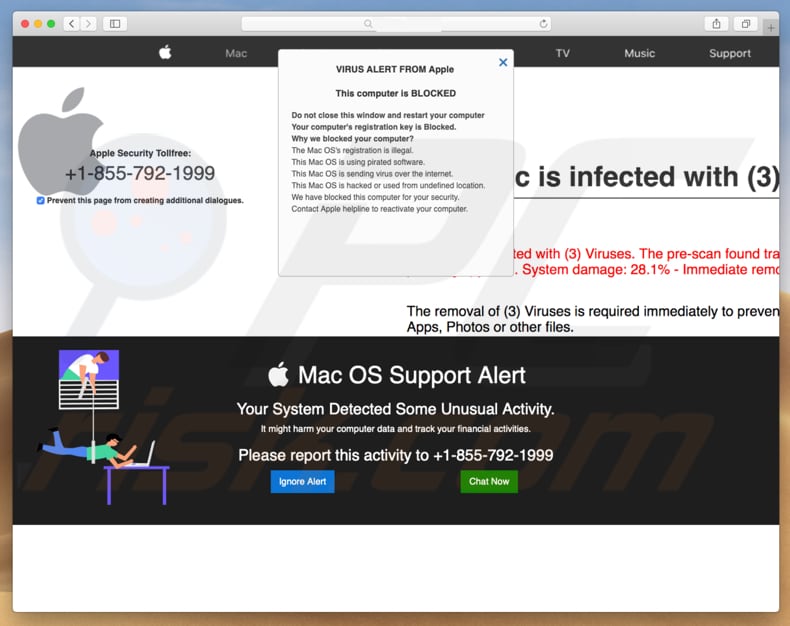
Según los estafadores que diseñaron esta advertencia falsa de virus "Mac OS Support Alert", el equipo o la clave de registro del equipo ha sido bloqueada. Aseguran que ocurrió todo por una de las siguientes razones: la clave de registro del sistema operativo es ilegal, algún software instalado es ilegal o está pirateado, el equipo está propagando virus o ha sido hackeado y está usándose desde una ubicación desconocida. Según lo que se dice en la ventana emergente de "Mac OS Support Alert", el equipo ha sido bloqueado por la seguridad del usuario y para reactivar/desbloquear el equipo Mac, los usuarios tendrán que contactar con la Atención al cliente de Apple (línea telefónica). El sitio web en sí contiene información de que el equipo está infectado por tres virus que podrían dañar datos almacenados y monitorizar actividades financieras. Para evitar cualquier daño mayor y desbloquear el equipo, los usuarios tendrán que contactar con la atención al cliente o seguridad de Apple a través del número facilitado "+1-855-792-1999". Todas esas afirmaciones sobre infecciones por virus y bloqueos en el equipo son solo meros intentos de engañar a los usuarios para que contacten con los estafadores y compren sus productos o servicios. Una vez sean contactados, los estafadores se harán pasar por técnicos o miembros de la Atención al cliente de Apple. Ofrecen a los usuarios comprar varios productos o servicios que, según los estafadores, eliminarán los virus, desbloquearán los equipos, etc. Le recomendamos encarecidamente ignorar esta advertencia de virus "Mac OS Support Alert". Cierre este sitio web y no lo abra nunca más. Si no puede cerrarlo con normalidad, use entonces el Monitor de actividad y finalice todo el proceso del navegador. Otra forma de cerrarlo es simplemente reiniciar el equipo. En cualquier caso, no restaure la anterior sesión la próxima vez que abra el navegador porque abrirá el mismo sitio web o el sitio web que lo trajo hasta allí.
Las aplicaciones potencialmente no deseadas que ocasionan redireccionamientos a esos sitios web engañosos suelen generar también varios anuncios intrusivos. Esos anuncios normalmente son varios cupones, banners, encuestas y otros anuncios similares. Esos anuncios pueden ser muy molestos y afectar la calidad general de navegación. Esto ocurre porque son generados mediante varias herramientas que permiten posicionar contenido gráfico de terceros y ocultar el contenido principal de cualquier sitio visitado. Aparte, hacer clic en esos anuncios podrían apuntar a otros sitios web de dudosa fiabilidad. Es posible que al hacer clic en el anuncio se ejecute un código que descargue e instale otras apps basura. Otro aspecto negativo de las apps basura es que suelen diseñarse para recabar varios datos vinculados a la navegación. Los datos recabados suelen contener direcciones IP, ubicaciones geográficas, consultas de búsqueda, sitios web visitados, pulsaciones de teclado, etc. Sin embargo, es conocido que las apps basura suelen recabar datos personales/sensibles también. Los desarrolladores de las apps basura ceden los dato recabados a terceros (potencialmente ciberdelincuentes) quienes usan datos registrados para generar beneficios. Tener una app de monitorización de datos instalada podría crear a los usuarios varios problemas de privacidad, seguridad de navegación o incluso robo de la identidad.
| Nombre | el virus "Mac OS Support Alert" |
| Tipo de amenaza | Software malicioso de Mac, virus de Mac |
| Síntomas | Su Mac va más lento de lo normal, ve ventanas emergentes no deseadas, se abren sitios web sospechosos. |
| Formas de distribución | Anuncios engañosos en ventanas emergentes, instaladores de software gratuito (empaquetado), instaladores falsos de Flash Player, descargas de archivos torrent. |
| Daño | Monitorización de la navegación web (problemas potenciales de privacidad), aparición de anuncios no deseados, redireccionamientos a sitios web sospechosos, pérdida de información privada. |
| Eliminación |
Para eliminar posibles infecciones de malware, escanee su computadora con un software antivirus legítimo. Nuestros investigadores de seguridad recomiendan usar Combo Cleaner. Descargue Combo Cleaner para WindowsEl detector gratuito verifica si su equipo está infectado. Para usar el producto con todas las funciones, debe comprar una licencia para Combo Cleaner. 7 días de prueba gratuita limitada disponible. Combo Cleaner es propiedad y está operado por RCS LT, la empresa matriz de PCRisk. |
Hay muchas advertencias falsas de virus, mensajes de error, etc., algunos ejemplos son Spyware Were Found On Your Mac, Error FXX000 y This Mac Computer Is BLOCKED. Todos esos mensajes falsos podrían ser ligeramente diferentes; sin embargo, la finalidad de esos mensajes fraudulentos es engañar a gente para que compre software inútil, servicios innecesarios, etc. Los programas potencialmente no deseados son muy similares. Sus desarrolladores promocionan esas apps como si fueran útiles, prácticas, etc. Sin embargo, casi siempre son meros intentos para dar la impresión de fiabilidad y engañar a los usuarios en la instalación y descarga de apps basura.
¿Cómo se instalaron programas potencialmente no deseados en mi equipo?
Algunas apps no deseadas tienen sitios web oficiales; sin embargo, casi todo el mundo instala apps basura, bien a través de anuncios intrusivos o cuando los desarrolladores usan un método de marketing engañoso llamado "empaquetado". El empaquetado es la instalación silenciosa de programas de terceros con software/aplicaciones normales que los usuarios descargan de internet. Por regla general, las apps basura se ocultan en la configuración personalizada o avanzada de los procesos de instalación/descarga. Sin embargo, en su mayor parte es la imprudencia (como saltarse los pasos de la instalación) la causante de instalaciones inadvertidas de aplicaciones potencialmente no deseadas u otros problemas relacionados con la seguridad de navegación y privacidad.
¿Cómo se puede evitar que se instalen aplicaciones potencialmente no deseadas?
Evite usar asistentes de descargas de software y torrents o cualquier otro canal de dudosa fiabilidad. Solo use sitios web oficiales y enlaces directos. No finalice la instalación sin comprobar primero todos los ajustes disponibles (personalizados y avanzados) del proceso de instalación. Desmarque todas las ofertas, software y funciones no deseadas y entonces podrá finalizar la instalación tranquilamente. Si se topa con anuncios intrusivos que le llevan a varios sitos web cuestionables (como juegos de apuestas, pornografía, citas de adultos u otros sitios web similares), compruebe su navegador web y vea si hay cualquier extensión no deseada, complementos instalados y desinstálelos cuanto antes. Compruebe la lista de programas instalados en su equipo. Si su equipo está infectado ya con programas basura, le recomendamos ejecutar un análisis con Combo Cleaner Antivirus para Windows para eliminarlos de forma automática.
Texto mostrado en la estafa "Mac OS Support Alert":
VIRUS ALERT FROM Apple
This computer is BLOCKED
DO not close this window and restart your computer
Your computer's registration key is Blocked
Why we blocked your computer?
This Mac OS's registration is illegal.
This Mac OS is using pirated software.
This Mac OS is sending virus over the internet.
This Mac OS is hacked or used from undefined location.
We have blocked this computer for your security.
Contact Apple helpline to reactivate your computer.Mac is infected with (3) Viruses.
Mac OS Support Alert
Your System Detected Some Unusual Activity
It might harm your computer data and track your financial activities.
Please report this activity to +1-855-792-1999
Aspecto de la estafa "Mac OS Support Alert" (GIF):
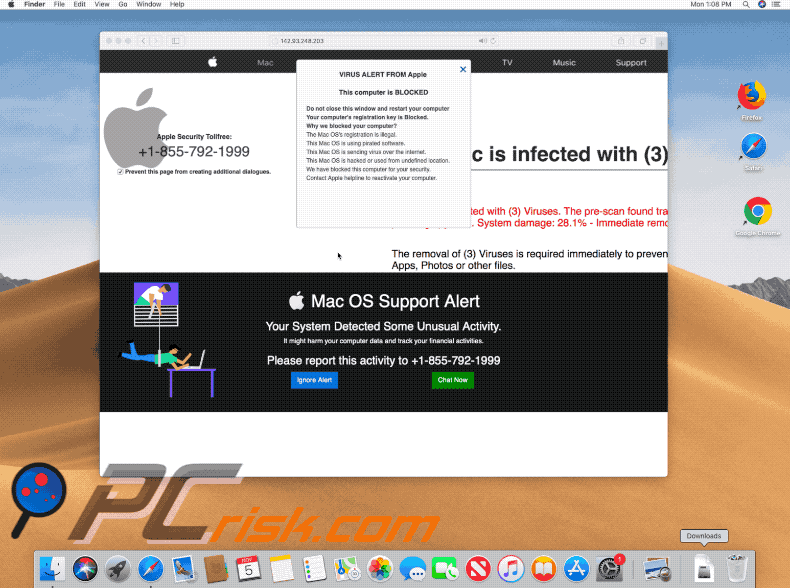
Eliminación automática instantánea de malware:
La eliminación manual de amenazas puede ser un proceso largo y complicado que requiere conocimientos informáticos avanzados. Combo Cleaner es una herramienta profesional para eliminar malware de forma automática, que está recomendado para eliminar malware. Descárguelo haciendo clic en el siguiente botón:
DESCARGAR Combo CleanerSi decide descargar este programa, quiere decir que usted está conforme con nuestra Política de privacidad y Condiciones de uso. Para usar el producto con todas las funciones, debe comprar una licencia para Combo Cleaner. 7 días de prueba gratuita limitada disponible. Combo Cleaner es propiedad y está operado por RCS LT, la empresa matriz de PCRisk.
Menú rápido:
- ¿Qué es "Mac OS Support Alert"?
- PASO 1. Eliminar las carpetas y archivos vinculados a las aplicaciones no deseadas de OSX.
- PASO 2. Eliminar extensiones malintencionadas de Safari.
- PASO 3. Eliminar complementos malintencionados de Google Chrome.
- PASO 4. Eliminar complementos potencialmente no deseados de Mozilla Firefox.
Este vídeo muestra cómo eliminar la estafa emergente "Mac OS Support Alert" usando Combo Cleaner:
Eliminar aplicaciones basura:
Elimine las aplicaciones potencialmente no deseadas de la carpeta "Aplicaciones":

Haga clic en el icono del Finder. En la ventana del Finder, seleccione "Aplicaciones". En la carpeta de aplicaciones, busque por “MPlayerX”,“NicePlayer” o cualquier aplicación sospechosa y arrástrelas hasta la papelera. Tras eliminar las aplicaciones "basura" responsables de que aparezcan anuncios en línea, analice su Mac con un antivirus para descubrir elementos no deseados que puedan seguir ahí.
DESCARGAR eliminador de infecciones de malware
Combo Cleaner verifica si su equipo está infectado. Para usar el producto con todas las funciones, debe comprar una licencia para Combo Cleaner. 7 días de prueba gratuita limitada disponible. Combo Cleaner es propiedad y está operado por RCS LT, la empresa matriz de PCRisk.
Elimine los archivos y carpetas vinculados al el virus "mac os support alert":

Haga clic en el icono del Finder: en el menú superior. Seleccione "Ir" y haga clic en "Ir a la carpeta...".
 Compruebe si hay archivos generados por adware en la carpeta /Library/LaunchAgents:
Compruebe si hay archivos generados por adware en la carpeta /Library/LaunchAgents:

En el campo de texto de "Ir a la carpeta...", introduzca: /Library/LaunchAgents

En la carpeta “LaunchAgents”, revise si hay cualquier tipo de archivo sospechoso que se haya instalado recientemente y envíelo a la Papelera. Ejemplos de archivos generados por adware: “installmac.AppRemoval.plist”, “myppes.download.plist”, “mykotlerino.ltvbit.plist”, “kuklorest.update.plist”, etc. El software publicitario suele instalar varios archivos siguiendo el mismo patrón.
 Revise si hay archivos generados por el adware en la carpeta /Library/Application Support:
Revise si hay archivos generados por el adware en la carpeta /Library/Application Support:

En el campo de texto de "Ir a la carpeta...", introduzca: /Library/Application Support

En la carpeta “Application Support”, mire si hay carpetas sospechosas que se hayan añadido recientemente. Por ejemplo, “MplayerX” o “NicePlayer” y, en tal caso, envíe esas carpetas a la Papelera.
 Revise si hay archivos vinculados al software publicitario en la carpeta ~/Library/LaunchAgents:
Revise si hay archivos vinculados al software publicitario en la carpeta ~/Library/LaunchAgents:

En el campo de texto de "Ir a la carpeta...", introduzca: ~/Library/LaunchAgents

En la carpeta “LaunchAgents”, revise si hay cualquier tipo de archivo sospechoso que se haya instalado recientemente y envíelo a la Papelera. Ejemplos de archivos generados por adware: “installmac.AppRemoval.plist”, “myppes.download.plist”, “mykotlerino.ltvbit.plist”, “kuklorest.update.plist”, etc. El software publicitario suele instalar varios archivos siguiendo el mismo patrón.
 Compruebe si hay archivos generados por adware en la carpeta /Library/LaunchDaemons:
Compruebe si hay archivos generados por adware en la carpeta /Library/LaunchDaemons:

En el campo de texto de "Ir a la carpeta...", introduzca: /Library/LaunchDaemons

En la carpeta “LaunchDaemons”, mire si se han añadido recientemente archivos sospechosos. Por ejemplo, “com.aoudad.net-preferences.plist”, “com.myppes.net-preferences.plist”, "com.kuklorest.net-preferences.plist”, “com.avickUpd.plist”, etc., y, en tal caso, envíelos a la Papelera.
 Analice su equipo Mac con Combo Cleaner:
Analice su equipo Mac con Combo Cleaner:
Si ha seguido todos los pasos siguiendo el orden correcto, su equipo Mac debería encontrarse libre de infecciones. Para asegurarse de que su sistema no está infectado, analícelo con el antivirus Combo Cleaner. Descárguelo AQUÍ. Tras descargar el archivo, haga doble clic sobre el instalador combocleaner.dmg; en la nueva ventana, arrastre el icono de Combo Cleaner hasta el icono de Aplicaciones. Seguidamente, abra el launchpad y haga clic en el icono de Combo Cleaner. Espere a que Combo Cleaner actualice la base de datos de definiciones de viru y haga clic en el botón "Start Combo Scan".

Combo Cleaner bucará infecciones de software malicioso en su equipo. Si el resultado del análisis antivirus es "no threats found", quiere decir que puede continuar con la guía de desinfección; de lo contrario, se recomineda eliminar las infecciones encontradas antes de continuar.

Tras eliminar los archivos y carpetas generados por el software publicitario, siga eliminando las extensiones dudosas de sus navegadores web.
Eliminar el el virus "mac os support alert" de los navegadores web:
 Eliminar extensiones maliciosas de Safari:
Eliminar extensiones maliciosas de Safari:
Eliminar las extensiones vinculadas a el virus "mac os support alert" de Safari:

Abra el navegador Safari; desde la barra de menú, seleccione "Safari" y haga clic en "Preferencias...".

En la ventana de preferencias, seleccione "Extensiones" y revise si se han añadido recientemente extensiones sospechosas. Si las encuentra, haga clic en el botón "Desinstalar" junto a ellas. Tenga en cuenta que puede desinstalar de forma segura todas las extensiones de su navegador Safari, ya que ninguna de ellas es imprescindible para el normal funcionamiento del navegador.
- Si sigue teniendo problemas con los redireccionamientos de navegador y anuncios no deseados, restaure Safari.
 Eliminar complementos maliciosos de Mozilla Firefox:
Eliminar complementos maliciosos de Mozilla Firefox:
Eliminar los complementos vinculados a el virus "mac os support alert" de Mozilla Firefox:

Abra su navegador Mozilla Firefox. En la parte superior derecha de la pantalla, haga clic en "Abrir Menú" (tres líneas horizontales). Del menú desplegado, elija "Complementos".

Seleccione la pestaña "Extensiones" y mire si se han añadido recientemente complementos sospechosos. Si las encuentra, haga clic en el botón "Eliminar" junto a ellas. Tenga en cuenta que puede desinstalar de forma segura todas las extensiones de su navegador Mozilla Firefox, ya que ninguna de ellas es imprescindible para el normal funcionamiento del navegador.
- Si sigue teniendo problemas con los redireccionamientos de navegador y anuncios no deseados, restablezca Mozilla Firefox.
 Eliminar extensiones maliciosas de Google Chrome:
Eliminar extensiones maliciosas de Google Chrome:
Eliminar los complementos vinculados a el virus "mac os support alert" en Google Chrome:

Abra Google Chrome y haga clic en el botón "menú de Chrome" (tres barras horizontales) ubicado en la parte superior derecha de la pantalla del navegador. Del menú desplegable, seleccione "Más herramientas" y haga clic en "Extensiones".

En la pantalla "Extensiones", mire si se han añadido recientemente complementos sospechosos. Si los encuentra, haga clic en el botón de la papelera junto a ellos. Tenga en cuenta que puede desinstalar de forma segura todas las extensiones de su navegador Google Chrome, ya que ninguna de ellas es imprescindible para el normal funcionamiento del navegador.
- Si sigue teniendo problemas con los redireccionamientos de navegador y anuncios no deseados, restablezca Google Chrome.
Compartir:

Tomas Meskauskas
Investigador experto en seguridad, analista profesional de malware
Me apasiona todo lo relacionado con seguridad informática y tecnología. Me avala una experiencia de más de 10 años trabajando para varias empresas de reparación de problemas técnicos y seguridad on-line. Como editor y autor de PCrisk, llevo trabajando desde 2010. Sígueme en Twitter y LinkedIn para no perderte nada sobre las últimas amenazas de seguridad en internet.
El portal de seguridad PCrisk es ofrecido por la empresa RCS LT.
Investigadores de seguridad han unido fuerzas para ayudar a educar a los usuarios de ordenadores sobre las últimas amenazas de seguridad en línea. Más información sobre la empresa RCS LT.
Nuestras guías de desinfección de software malicioso son gratuitas. No obstante, si desea colaborar, puede realizar una donación.
DonarEl portal de seguridad PCrisk es ofrecido por la empresa RCS LT.
Investigadores de seguridad han unido fuerzas para ayudar a educar a los usuarios de ordenadores sobre las últimas amenazas de seguridad en línea. Más información sobre la empresa RCS LT.
Nuestras guías de desinfección de software malicioso son gratuitas. No obstante, si desea colaborar, puede realizar una donación.
Donar
▼ Mostrar discusión